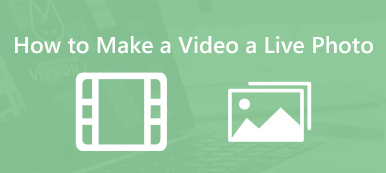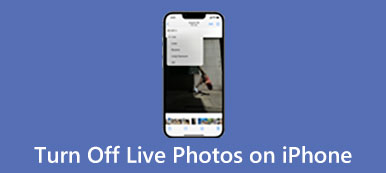Live Photos na iPhonie i iPadzie zrewolucjonizowały sposób, w jaki rejestrujemy i przeżywamy nasze ulubione chwile. Te dynamiczne obrazy ożywiają zdjęcia, rejestrując kilka sekund materiału wideo i dźwięku otaczającego ujęcie. Jednak dzielenie się tymi chwilami z innymi może być trudne, ponieważ inne platformy i urządzenia nie obsługują zdjęć na żywo. Na szczęście istnieje kilka sposobów przekształcania zdjęć na żywo w filmy. W tym poście zostaną udostępnione trzy proste metody utwórz film ze zdjęcia na żywo na iPhonie, iPadzie i komputerze Mac.
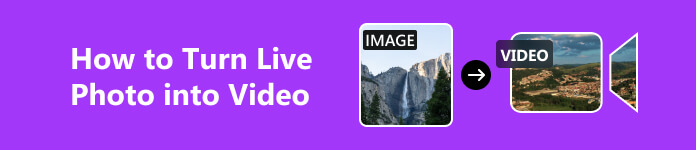
Część 1. Jak zrobić zdjęcie na żywo jako wideo na iPhonie i iPadzie
Na iPhonie i iPadzie aplikacja Zdjęcia oferuje wbudowaną funkcję, która umożliwia bezproblemową konwersję zdjęć Live Photos na wideo. Musisz jednak upewnić się, że Twoje urządzenie z systemem iOS zostało zaktualizowane do wersji iOS13 lub nowszej. Następnie możesz wykonać poniższe czynności, aby przekształcić swoje zdjęcia na żywo w filmy.
Krok 1 Uruchom ZDJĘCIA aplikację na urządzeniach z systemem iOS. Uzyskiwać Albumy na dole i przewiń w dół, aby wybrać Zdjęcia żywo.
Krok 2 Następnie możesz wybrać zdjęcie na żywo, które chcesz przekonwertować. Stuknij w 3-kropki w prawym górnym rogu i wybierz Zapisz jako wideo opcja. Aplikacja Zdjęcia przetworzy zdjęcie na żywo i przekonwertuje je na wideo.
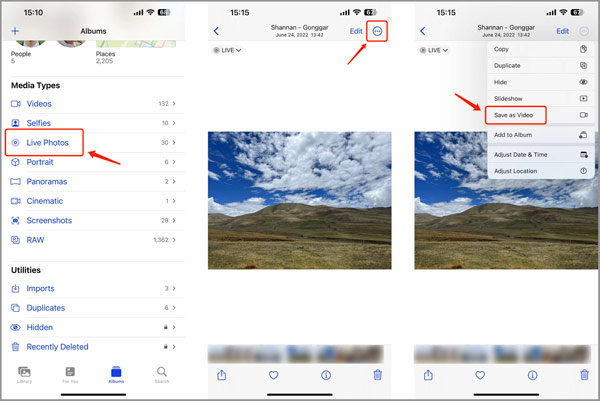
Po zakończeniu procesu wersja wideo Twojego Live Photo zostanie zapisana w albumie Ostatnie.
Najlepszy konwerter obrazów dla komputerów Mac i Windows
Aby konwertować pliki obrazów na komputerze, możesz polegać na wszechstronnym programie Apeaksoft Konwerter wideo Ultimate. Może konwertować prawie wszystkie formaty obrazów, wideo i audio, w tym JPG, JPEG, PNG, WEBP, BMP, TIF, TIFF, MOV, MP4, AVI, FLV, MKV, M4V, MP3, M4A, AAC, ALAC, FLAC, i inni. Ponadto zawiera wiele powszechnie używanych funkcji edycyjnych.
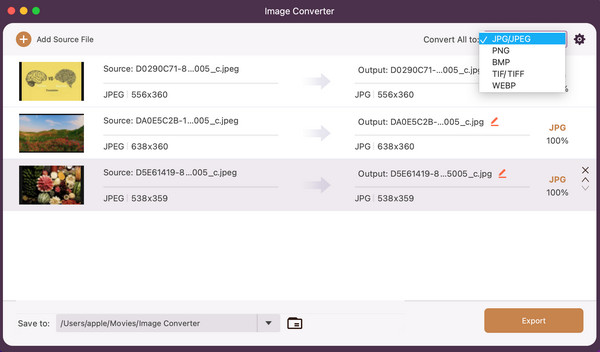

4,000,000 + Pliki do pobrania
Zaoferuj konwerter obrazów do konwersji JPG, PNG, WEBP, BMP, TIF/TIFF itp.
Konwertuj wszystkie popularne formaty wideo i audio bez utraty jakości.
Edytuj wideo i audio, dostosuj efekty obrazu/dźwięku i popraw jakość.
Zaoferuj zestaw narzędzi do tworzenia GIF-ów, korekcji kolorów, ulepszania wideo i nie tylko.
Część 2. Jak zamienić zdjęcie na żywo w wideo na iPhonie i komputerze Mac za pomocą iMovie
Jeśli chcesz mieć większą kontrolę nad edycją zdjęć na żywo przed przekonwertowaniem ich na filmy, możesz skorzystać z aplikacji iMovie. Jest to oficjalne i potężne narzędzie do edycji wideo na iPhonie, iPadzie i komputerze Mac. Oto jak używać aplikacji iMovie do przekształcania zdjęć na żywo w filmy.
Krok 1 Otwórz iMovie i utwórz nowy projekt. Jeśli nie masz aplikacji iMovie na swoim urządzeniu Apple, możesz ją bezpłatnie zainstalować z App Store.
Krok 2 Zaimportuj Live Photo, które chcesz przekonwertować, dotykając przycisku + w bibliotece multimediów. Po zaimportowaniu przeciągnij i upuść Live Photo na oś czasu.
Krok 3 Przed przekonwertowaniem Live Photo na wideo możesz je dowolnie przycinać i edytować, stosując filtry, przejścia i muzykę w zależności od potrzeb. Po edycji stuknij Przycisk Gotowe. Stuknij w Share i wybierz Zapisz wideo opcja. Ta operacja może z łatwością przekształcić zdjęcie na żywo w wideo. Wersja wideo Twojego zdjęcia na żywo zostanie zapisana w Twojej bibliotece zdjęć, gotowa do udostępnienia lub dalszej edycji. Ty też możesz użyj iMovie do przycinania filmów.
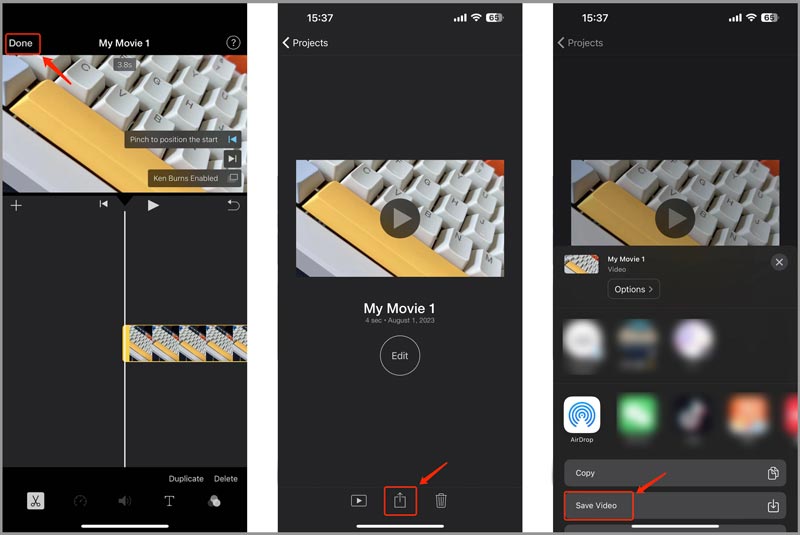
Część 3. Jak przekonwertować zdjęcie na żywo na wideo na komputerze Mac za pomocą aplikacji Zdjęcia
Jeśli chcesz zamienić Live Photo w wideo na komputerze Mac, oprócz iMovie możesz także użyć aplikacji Zdjęcia. Możesz skorzystać z poniższego przewodnika, aby przekonwertować zdjęcia na żywo na filmy na komputerze Mac.
Krok 1 Uruchom Zdjęcia na komputerze Mac i znajdź Live Photo, które chcesz przekonwertować.
Krok 2 Kliknij, aby podświetlić zdjęcie na żywo. Kliknij górne menu Plik, wybierz Export z rozwijanego menu, a następnie wybierz Eksportuj niezmodyfikowany oryginał opcja. Wybierz preferowany format i nazwij plik.
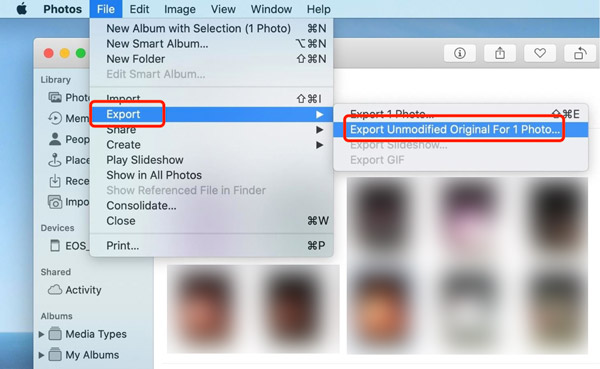
Krok 3 Określ folder docelowy i kliknij Export , aby zamienić Live Photo w wideo.
Część 4. Często zadawane pytania dotyczące tworzenia filmu ze zdjęcia na żywo
Jak zamienić zdjęcie na żywo w zdjęcie na iPhonie?
Jeśli chcesz wyłączyć efekt Live na swoim zdjęciu z iPhone'a, możesz otworzyć je w aplikacji Zdjęcia, stuknąć przycisk Live w lewym górnym rogu, a następnie wybrać opcję Off z listy rozwijanej.
Dlaczego nie mogę zamienić mojego Live Photo w wideo?
Możesz skorzystać z trzech zalecanych powyżej metod, aby łatwo przekształcić swoje zdjęcie na żywo w wideo. Jeśli zdjęcie Live Photo z efektem nie może zostać przesłane do filmów, należy ustawić go z powrotem na normalny obraz, a następnie przekonwertować z powrotem na Live.
Jak robić zdjęcia na żywo na iPadzie?
Otwórz aplikację Aparat na iPadzie i upewnij się, że funkcja Na żywo jest włączona po prawej stronie. Następnie dotknij przycisku Przechwyć, aby zrobić zdjęcie na żywo.
Wnioski
Przekształcanie zdjęć na żywo w filmy na iPhonie i komputerze Mac jest łatwiejsze niż kiedykolwiek dzięki tym trzem prostym metodom. Niezależnie od tego, czy wybierzesz wbudowaną aplikację Zdjęcia, czy aplikację iMovie, możesz przekształcić swoje zdjęcia na żywo w filmy w zaledwie kilku krokach. Aby uzyskać więcej pytań dotyczących sposobu utwórz film ze zdjęcia na żywo, możesz wysłać nam wiadomość w komentarzach lub skontaktować się z nami bezpośrednio.